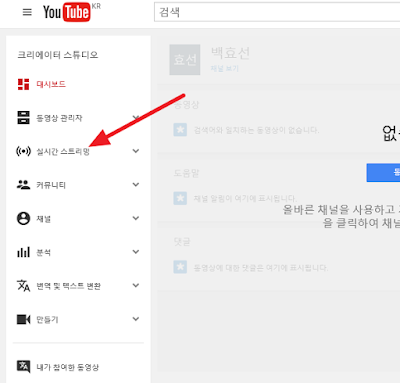유튜브 생방송 하는법
안녕하세요 최근에 유튜브에서 실시간 방송을 할수 있게되었습니다.
지금은 베타서비스를 진행하고있죠~ 앞으로 계속해서 업데이트된다고 하는데요 방송하실분들은 이제 유튜브를 이용해도 좋을거 같네요
유튜브 생방송은 어떻게 할수 있는지 오늘은 그 과정을 살펴볼려고합니다.
그리 어렵지 않기때문에 누구나하실수 있습니다.
먼저 유튜브에 로그인합니다.
그리고 방송할 아이디에서 크리에이터 스튜디오로 들어가세요
크리에이터스튜디오에 가셔서 왼쪽 메뉴를 살펴보세요
메뉴중에 실시간 스트리밍이 있습니다.
저곳을 들어갑니다.
그럼 이렇게 나오는데요
가운데 시작하기를 눌러주세요
처음하게되면 먼저 계정확인을 해야합니다.
본인 휴대폰을 이용해서 확인하면됩니다.
계정확인까지 끝났다면 위처럼 나옵니다.
아래쪽 보시면 방송제목이나 설명
카테고리등이 있는데요 방송하려는 목적에 맞게 선택하시면되겠죠
인코딩 소프트웨어 설치하기
먼저 방송을 시작할려면 인코딩소프트웨어를 설치해야합니다.
오른편에 보시면 실시간 스트리밍 체크리스트가 있습니다.
인코딩소프트웨어 설정을 누르면 위와 같은 안내가 나옵니다.
저기에서 인코딩 가이드로 들어갑니다.
그럼 이용할수 있는 프로그램들이 위처럼 나옵니다.
저중에서 하나 다운받아 설치하시면되요
저는 XSplit Broadcaster을 이용해보도록하겠습니다.
먼저 들어가셔서 아이디를 만드세요
그리고 다운로드를 진행합니다.
설치하시고요
설치후 실행하면 위와 같이 나옵니다.
왼쪽에 보시면 언어를 선택할수 있습니다. 한국어 가능하네요
로그인하시고 들어갑니다.
우측하단 CONTINUE를 눌러 진행합니다.
그리고 이제 방송화면에 나올곳을 담아야하는데요
위쪽 메뉴중에 Sources를 누르세요
그리고 Screen capture를 누르세요
그럼 위처럼 빨간 테두리같이나오는데요
방송에 나올부분을 클릭하셔서 선택하면됩니다.
그럼 위처럼 나와요
저기 보이는 부분이 방송에 나오는 부분입니다.
이제 유튜브로 방송을 진행하도록하겠습니다.
위쪽메뉴보면 방송 송출이라고 있습니다.
누르면 새로운 방송설정을 볼수 있습니다. 저기에서 유튜브를 선택하세요
그럼 이렇게 나옵니다.
Authorize를 눌러보세요
그럼 유튜브 로그인창을 볼수 있습니다.
처음에 방송설정했던 유튜브 아이디로 로그인해주세요
방송진행할 아이디 선택하시면되고요
하단에 서비스 약관 허용을 누르시면 끝납니다.
마지막으로 Start Broadcast 를 누르면 유튜브 방송이 시작됩니다.
이렇게 방송되는 모습을 확인할수 있습니다.
복잡해보이지만 처음만 어렵지 간단하게 사용할수 있어요
게임이나 다른 방송하실분들은 이용해보는것도 좋을거 같네요
이상으로 유튜브 생방송 하는법에 대해서 알아봤습니다.